ppt在圖片上編輯文字的教程
時間:2023-04-11 09:51:02作者:極光下載站人氣:139
相信用戶都接觸過ppt軟件,這款辦公軟件深受用戶的喜歡,并且給用戶帶來了許多的好處,當用戶在使用這款辦公軟件時,就會發現其中的功能是很強大的,能夠讓自己的演示文稿生動形象的展示出來,因此ppt軟件是許多用戶很喜歡的一款辦公軟件,當用戶在ppt中給幻燈片添加上圖片后,應該怎樣在圖片上編輯文字呢,其實這個問題很好解決,用戶直接在菜單欄中的找到插入文本框功能,并選擇橫排文本框或是豎直文本框來進行設置,接著用戶在圖片上繪制出文本框并輸入文字即可實現,那么接下來就讓小編來向大家分享一下這個問題詳細的操作過程吧,感興趣的用戶也可以來看看,以免下次遇到同樣的問題時,不知道怎么來解決。
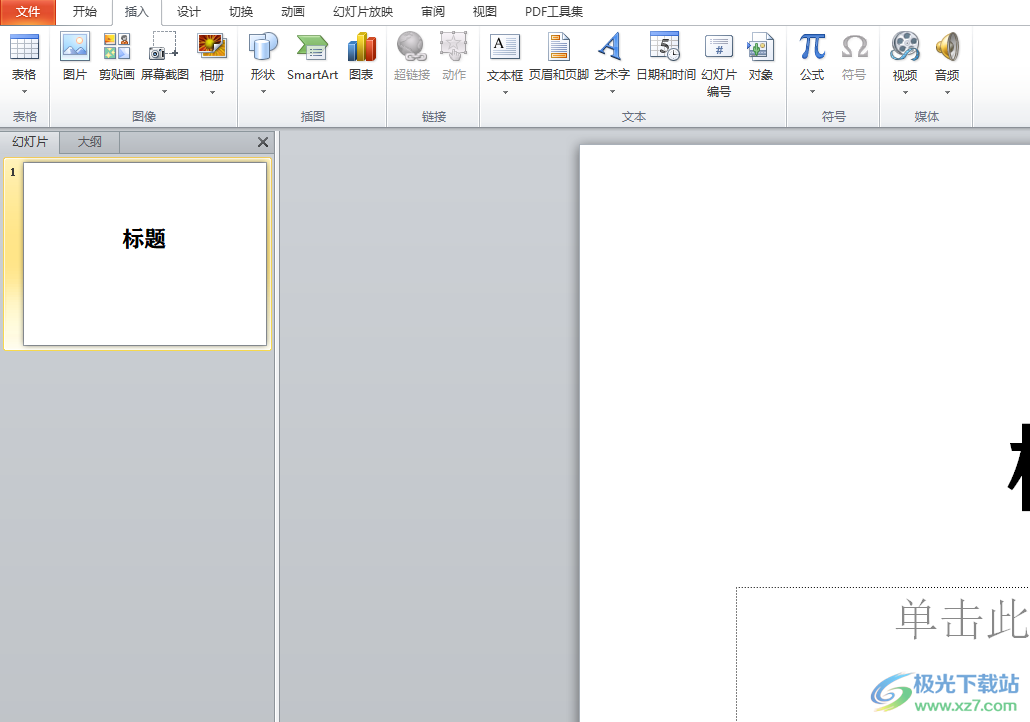
方法步驟
1.用戶在電腦桌面上打開ppt軟件,接著新建一個幻燈片來編輯
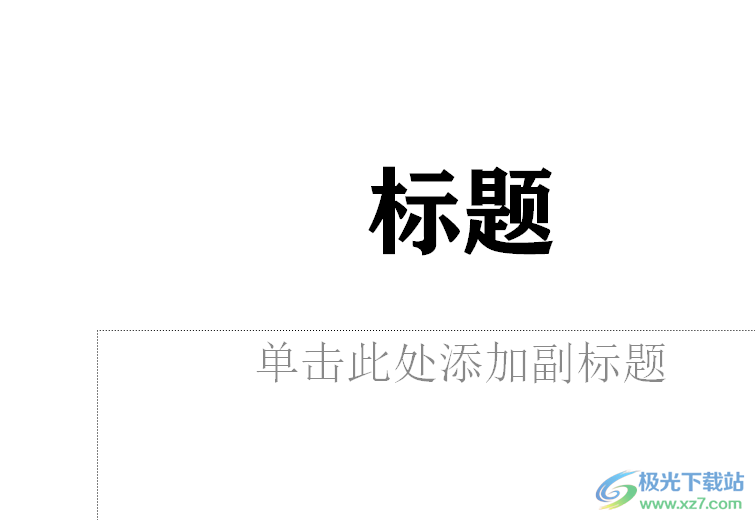
2.用戶點擊菜單欄中的插入選項,將會切換出相關的選項卡,用戶選擇其中的圖片選項
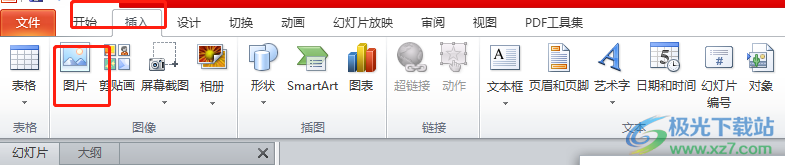
3.接著在打開的插入圖片窗口中,用戶選擇自己需要的圖片并按下打開按鈕
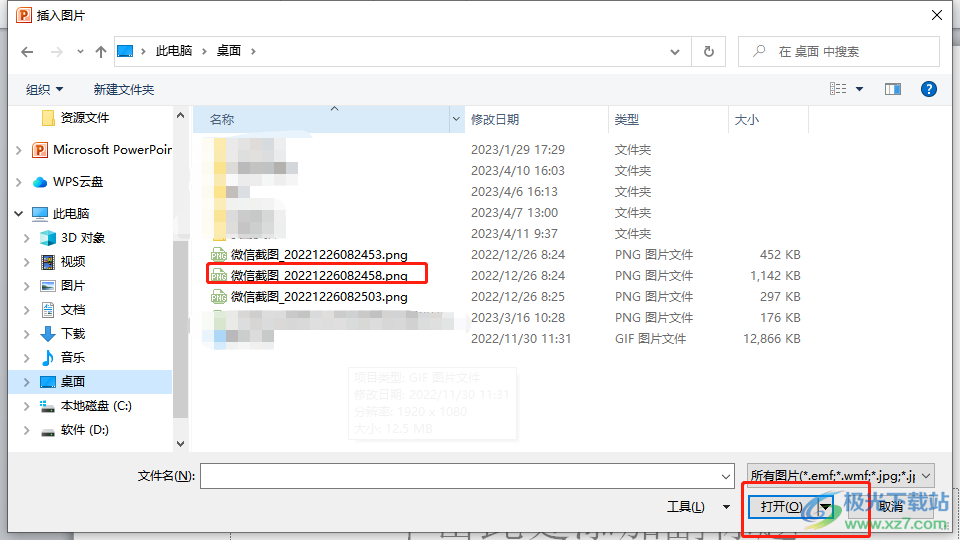
4.這時在編輯頁面上就可以看到成功插入的圖片,用戶可以根據需求來調整圖片大小或是樣式
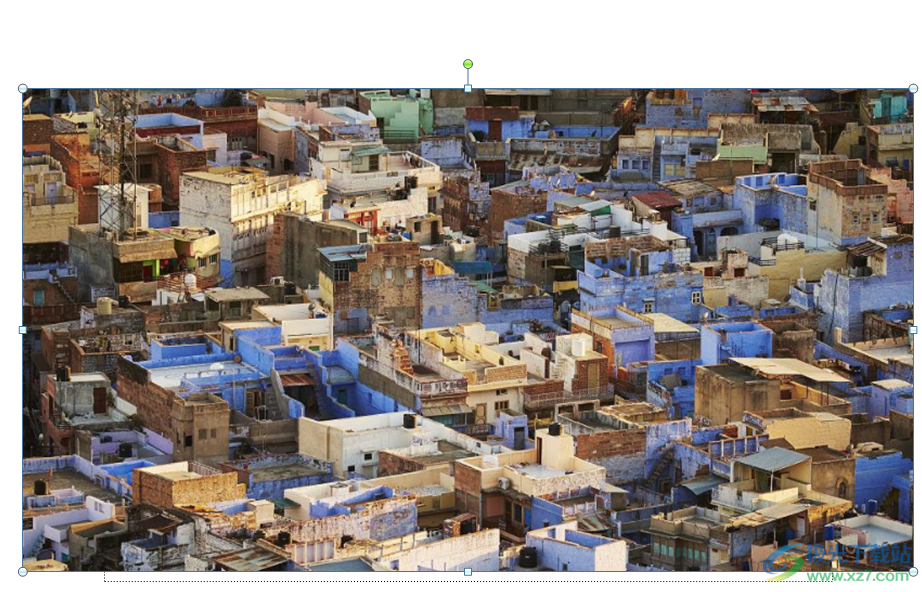
5.然后繼續在菜單欄的插入選項卡中找到文本框選項并點擊,將會拓展出下拉選項

6.用戶可以看到有橫排文本框和豎直文本框,直接根據自己的需求來選擇即可
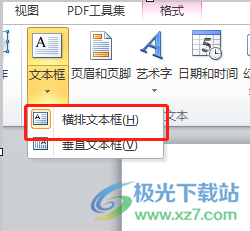
7.最后在圖片上繪制出文本框,接著輸入相關的文字內容即可實現在圖片上編輯文字
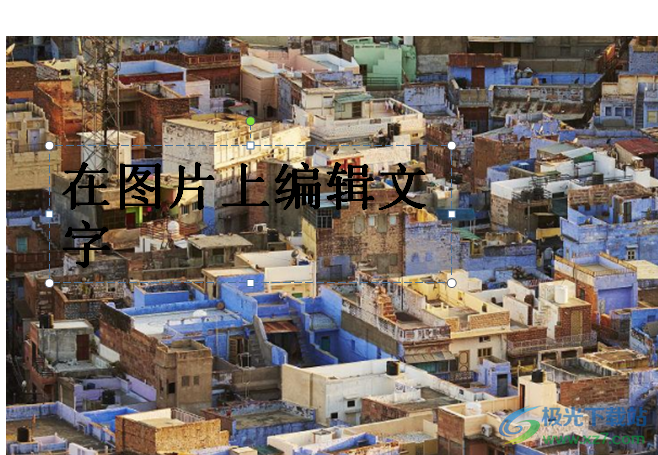
ppt軟件讓用戶享受到了不錯的功能服務,用戶在幻燈片上插入圖片后,會遇到需要在圖片上邊框文字的情況,這個問題很好解決,用戶直接在圖片上插入文本框并輸入文字即可解決問題,詳細的操作過程已經整理出來了,感興趣的用戶可以跟著步驟操作起來。

大小:60.68 MB版本:1.1.2.0環境:WinXP, Win7, Win10
- 進入下載
相關推薦
相關下載
熱門閱覽
- 1百度網盤分享密碼暴力破解方法,怎么破解百度網盤加密鏈接
- 2keyshot6破解安裝步驟-keyshot6破解安裝教程
- 3apktool手機版使用教程-apktool使用方法
- 4mac版steam怎么設置中文 steam mac版設置中文教程
- 5抖音推薦怎么設置頁面?抖音推薦界面重新設置教程
- 6電腦怎么開啟VT 如何開啟VT的詳細教程!
- 7掌上英雄聯盟怎么注銷賬號?掌上英雄聯盟怎么退出登錄
- 8rar文件怎么打開?如何打開rar格式文件
- 9掌上wegame怎么查別人戰績?掌上wegame怎么看別人英雄聯盟戰績
- 10qq郵箱格式怎么寫?qq郵箱格式是什么樣的以及注冊英文郵箱的方法
- 11怎么安裝會聲會影x7?會聲會影x7安裝教程
- 12Word文檔中輕松實現兩行對齊?word文檔兩行文字怎么對齊?
網友評論